热门标签:
今天学习Excel表格数据图标制作的方法。
第一步:打开Excel软件,建立空白表格,按之前教程所教制作以下表格。
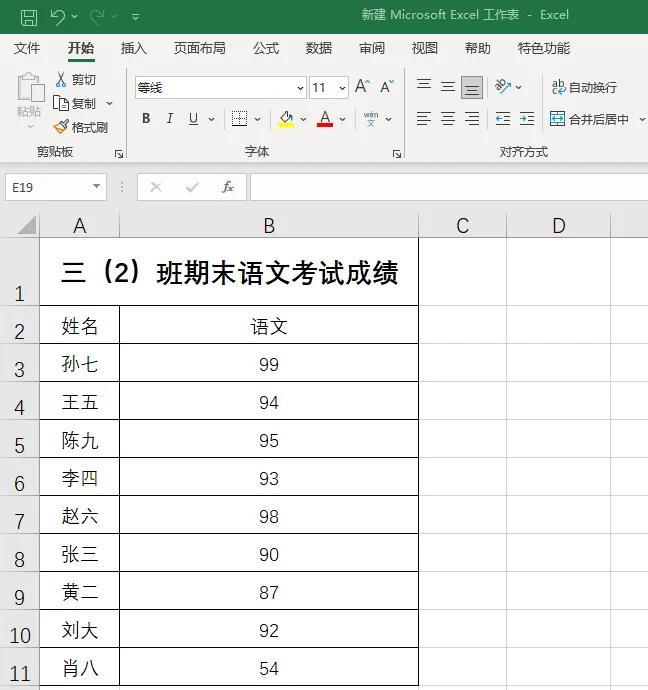
第二步:用鼠标选中A1:B11区域中表格内容,鼠标左键点击菜单栏插入,然后再点击工具栏的插入柱状图或条形图图标,选择簇状柱行图,自动插入图表。

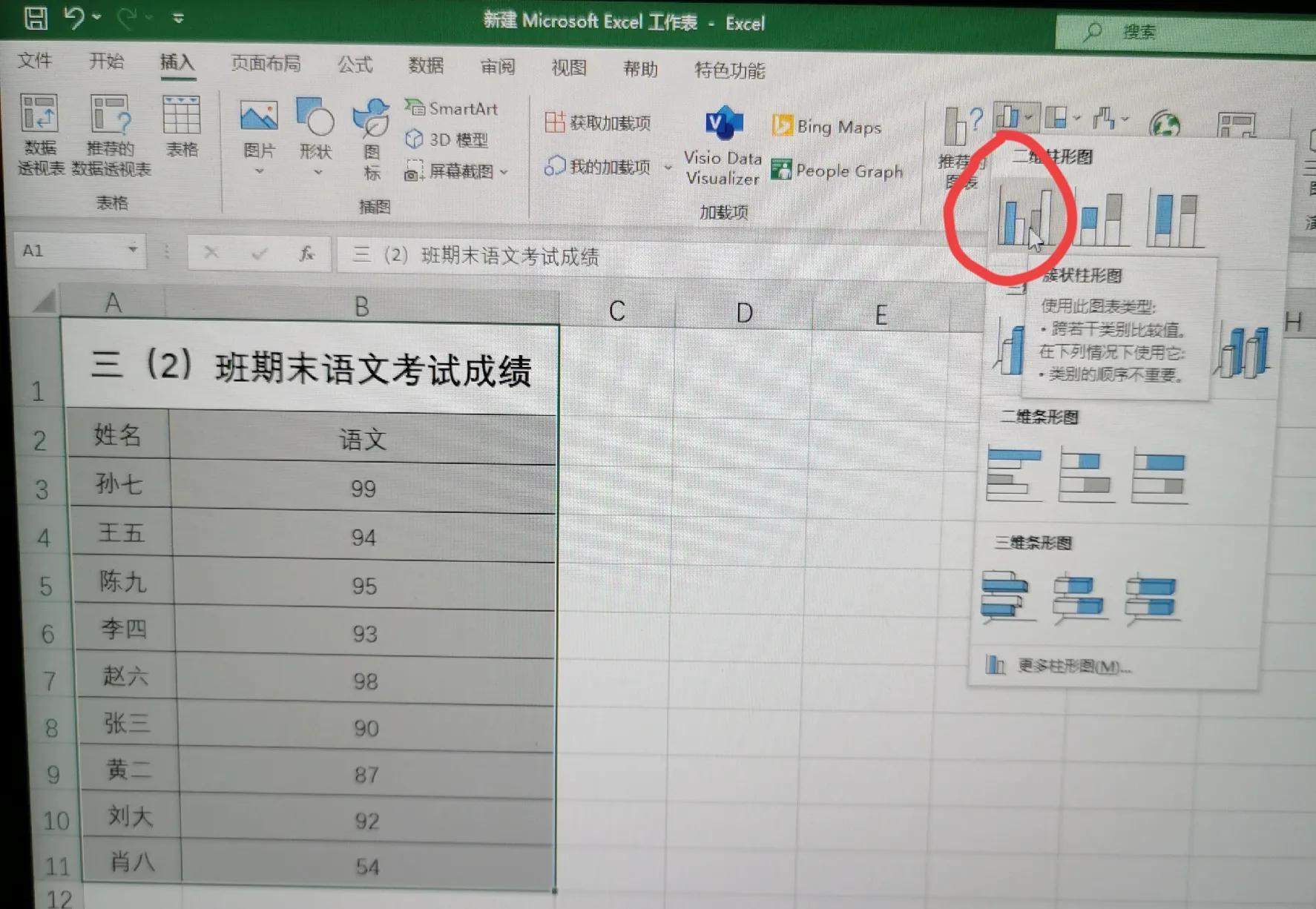
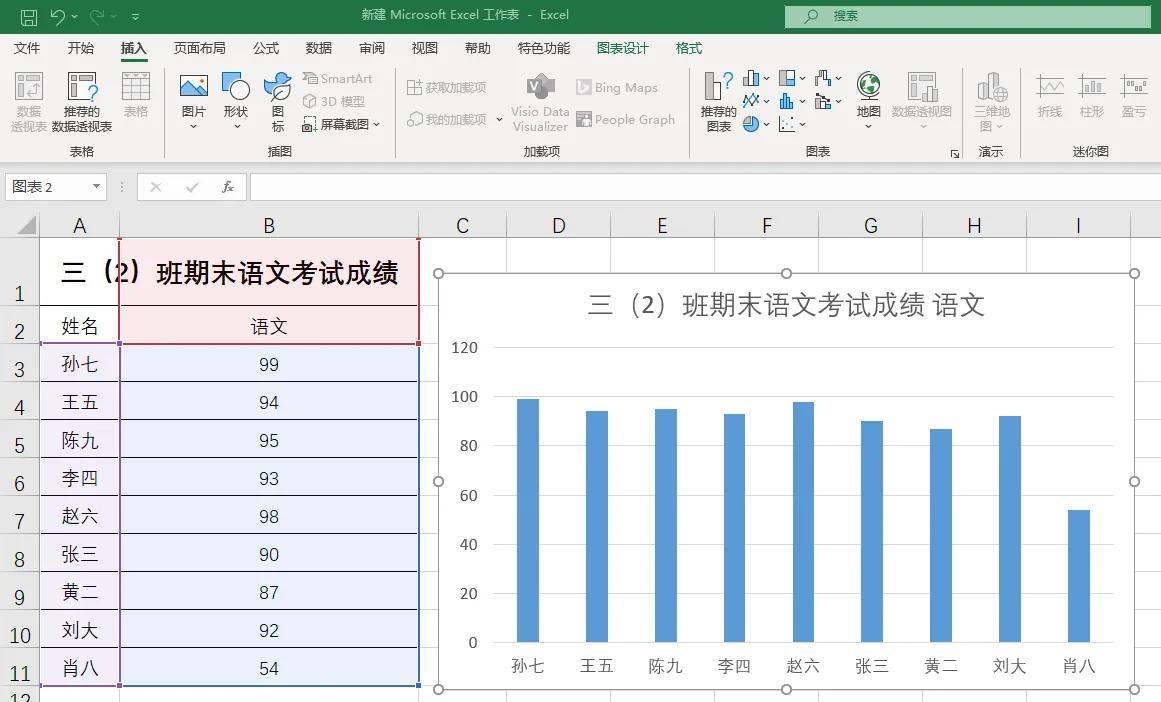
第三步:鼠标左键单击图表并选中图表,在图表右上角出现三个小图标,点击加号图标,里面可以设置图表元素。
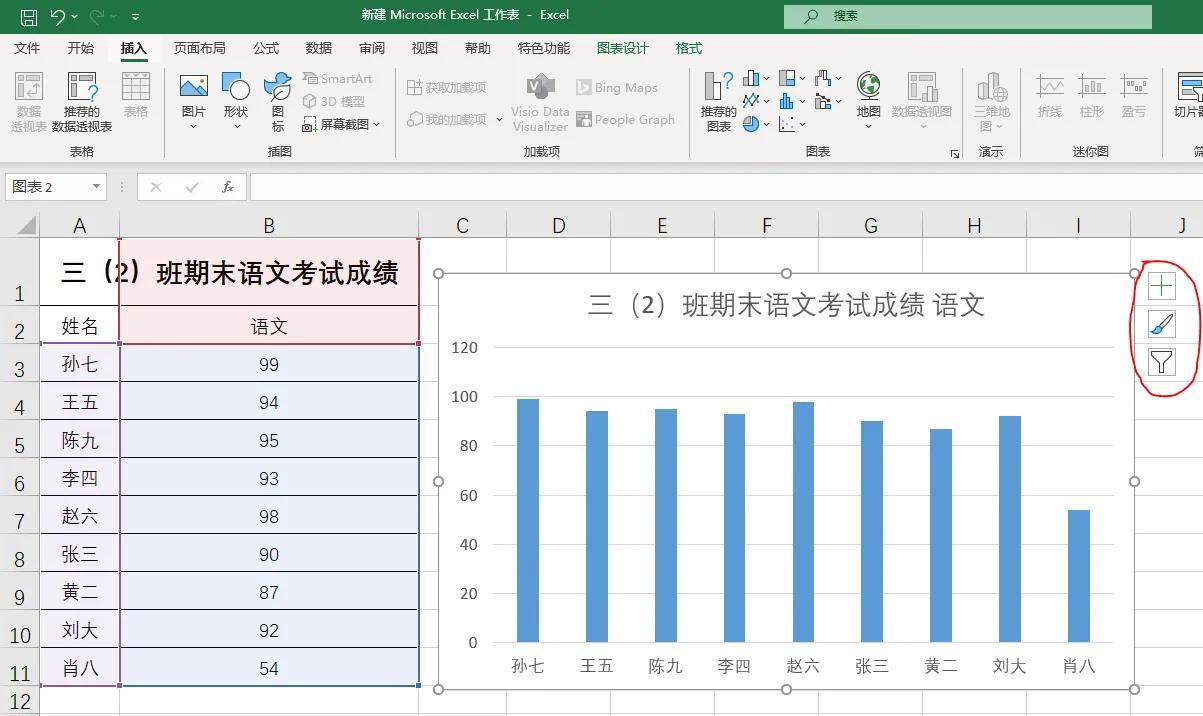
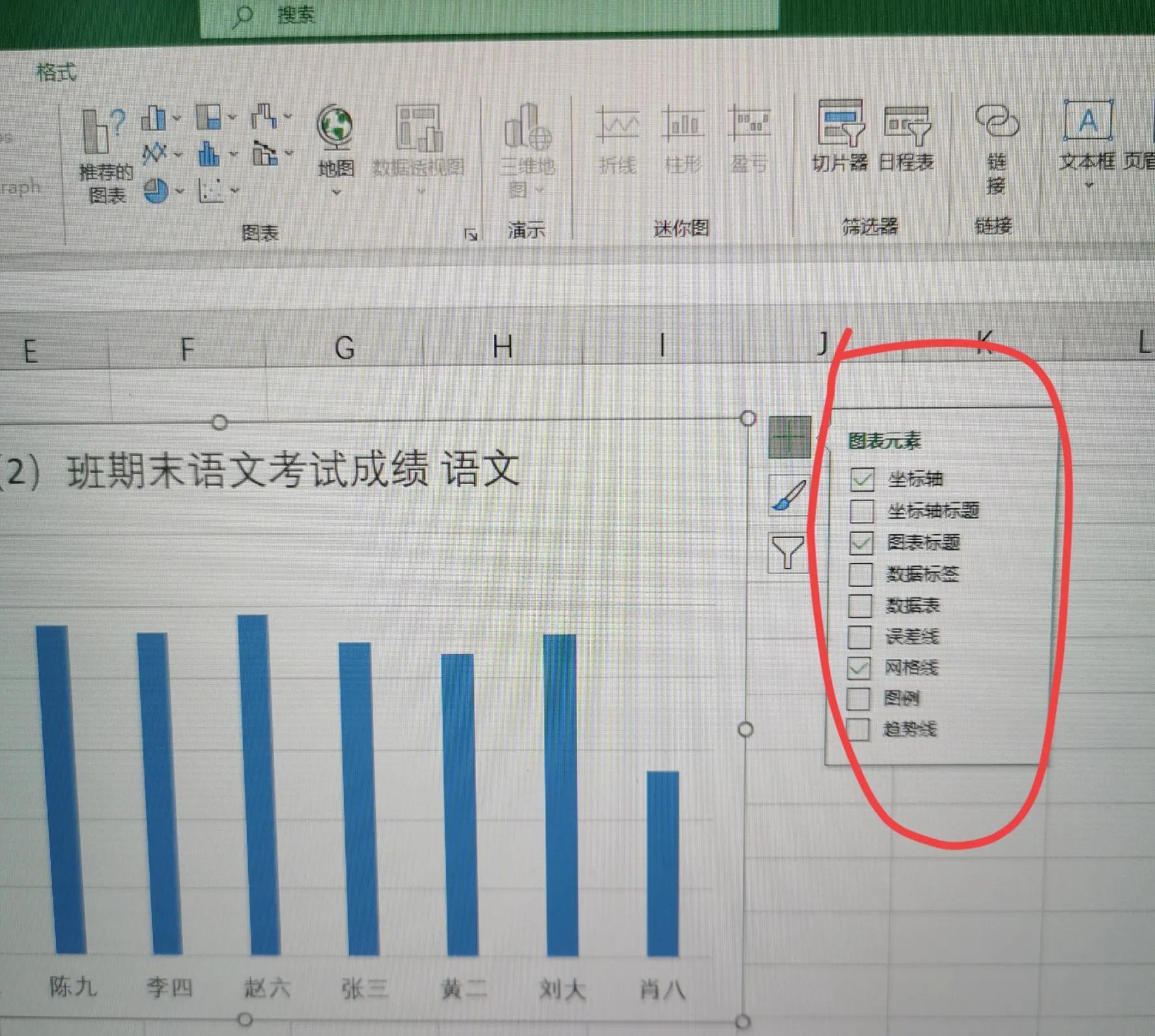
第四步:在图表元素里选择坐标轴标题里面的主要纵坐标轴,这时在图表左侧移动插入了坐标轴标题,鼠标双击这个标题,修改内容为成绩分值。再鼠标左键双击标题格,在表格右侧弹出设置坐标轴标题格式,选择大小与属性,在下面的文字方向选择竖排。
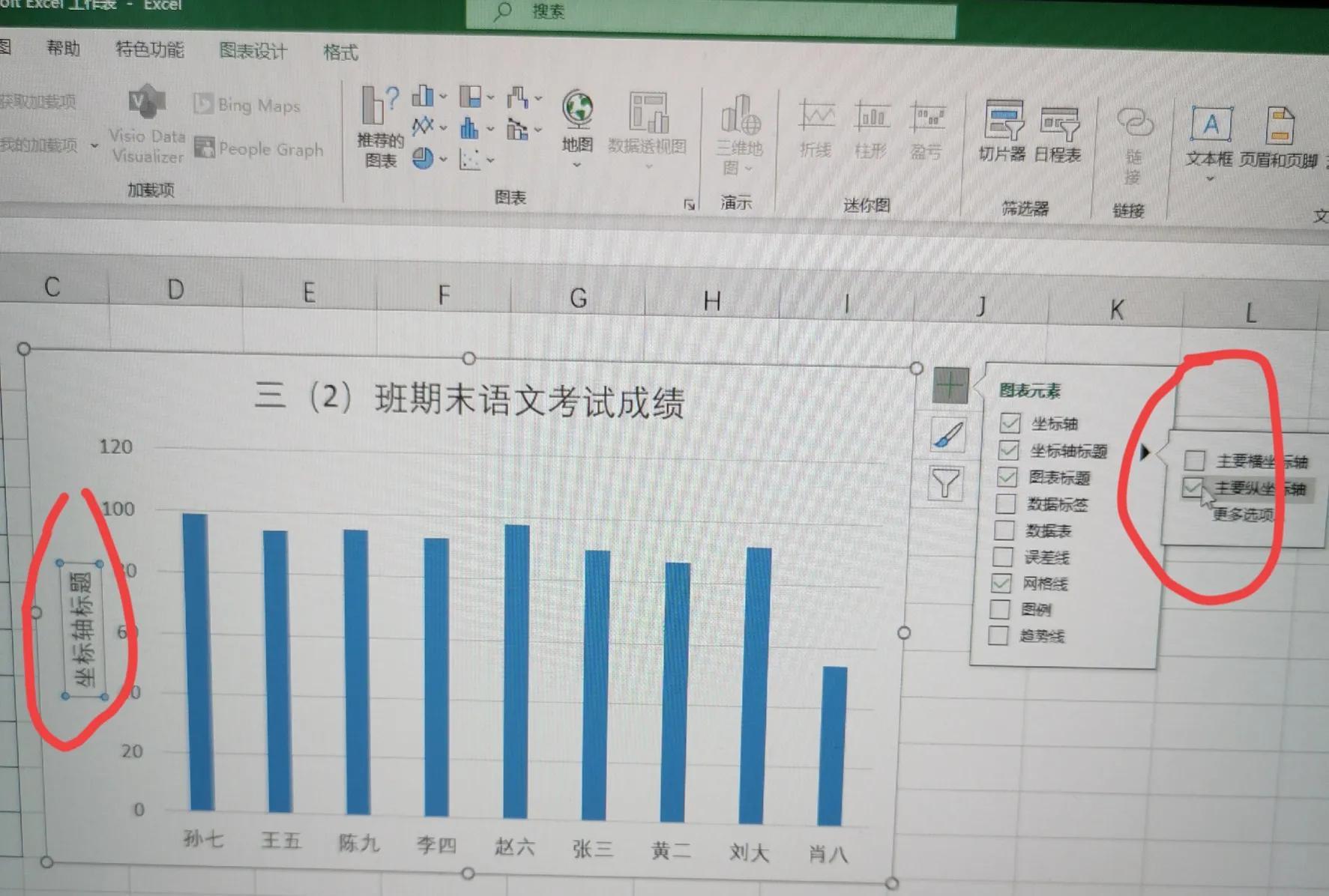
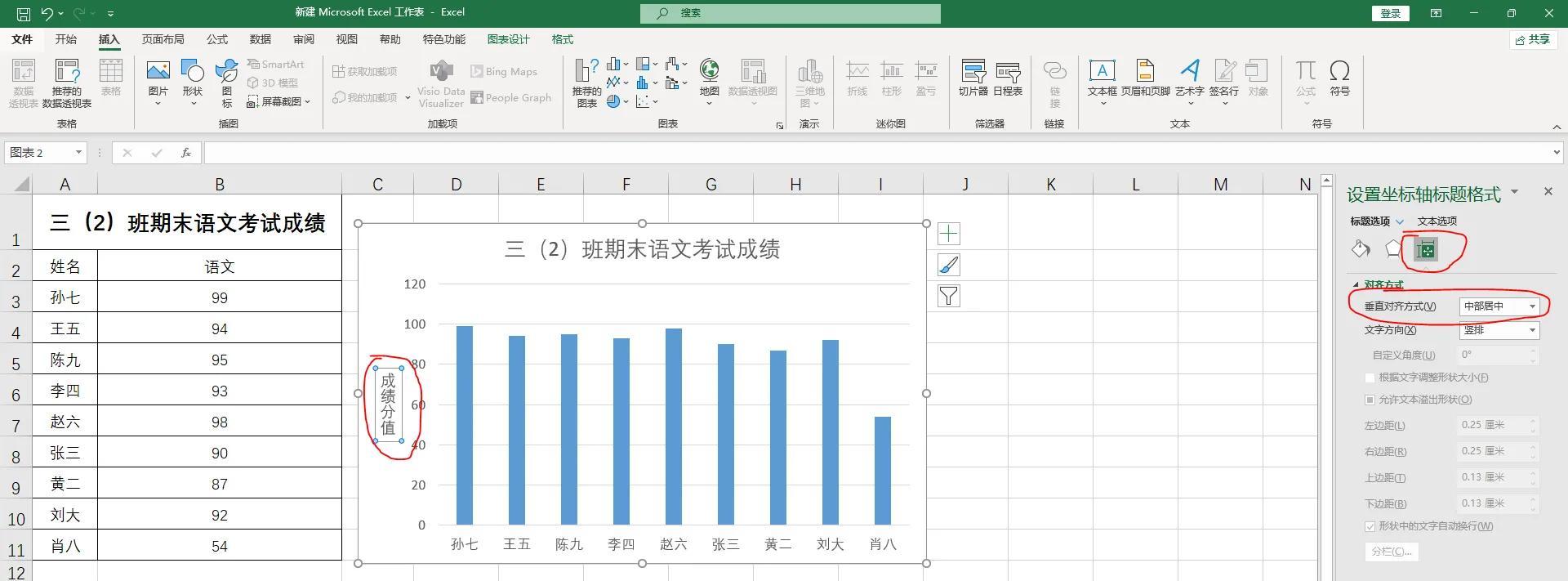
第五步:在图表元素中选择数据标签,这时在图表内显示成绩数据。
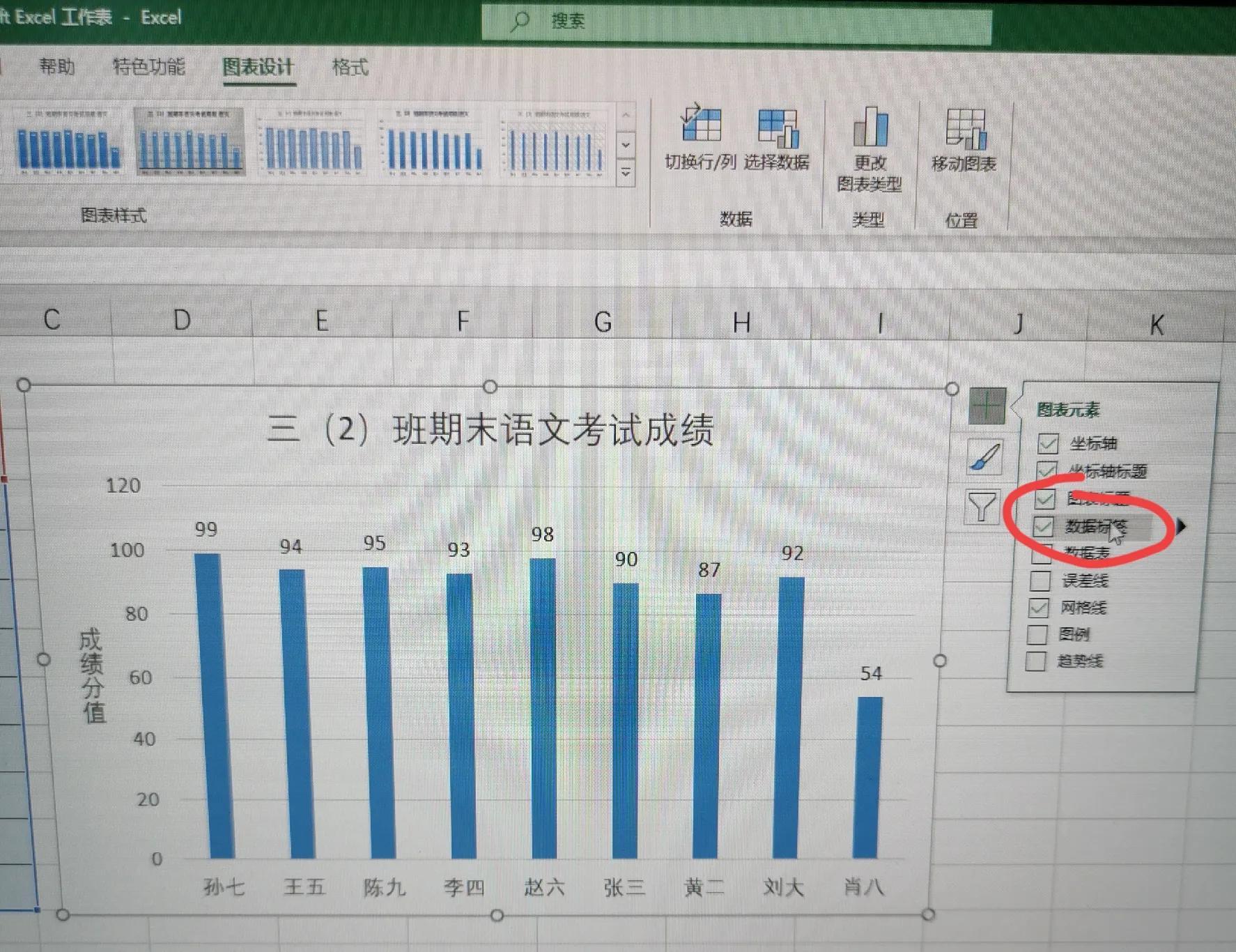
第六步:鼠标左键选中图标,在右上角选择第二图标图标样式,这里我们可以修改样式和颜色,可按个人喜好选择相应的样式和颜色
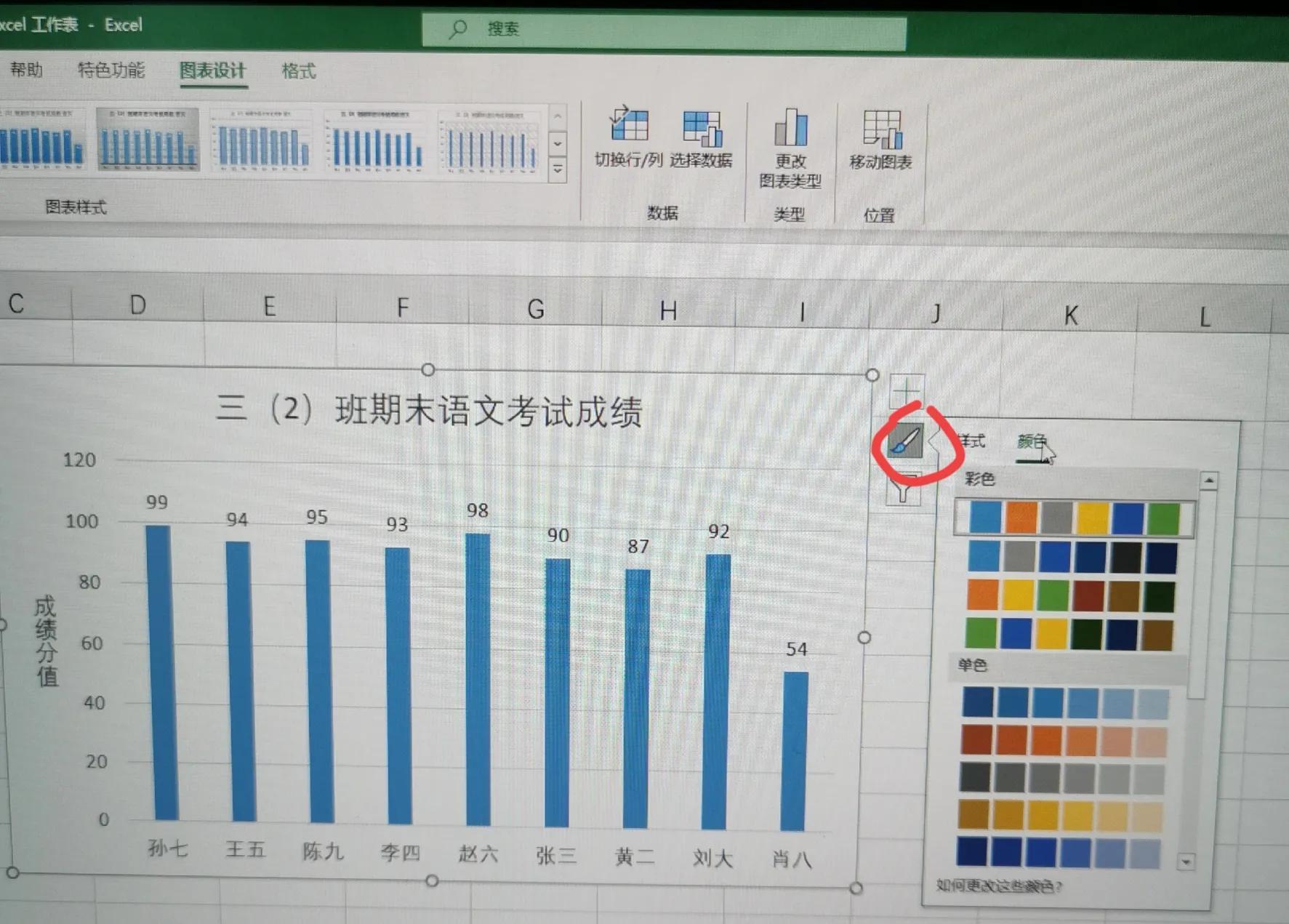
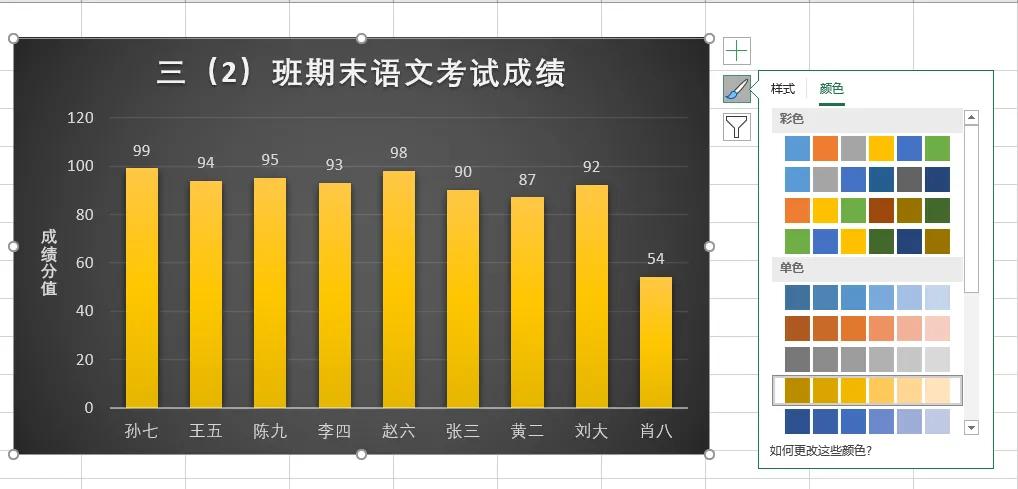
第七步:保存文档。说明:这里面除了柱状图,还可以修改图表类型,比如折线图、饼图等等,操作方式是选择图标,鼠标左键单击插入菜单,选择图表图标,这里有各种图表类型可供选择。
 退休人员请注意!2024年1月起,养老金资格怎么认证,按这3种办法来一旦错过将暂停发放!退休人员请注意!2024年1月起,养老金资格怎么认证,按这3种办法来一旦错过将暂停发放!
退休人员请注意!2024年1月起,养老金资格怎么认证,按这3种办法来一旦错过将暂停发放!退休人员请注意!2024年1月起,养老金资格怎么认证,按这3种办法来一旦错过将暂停发放!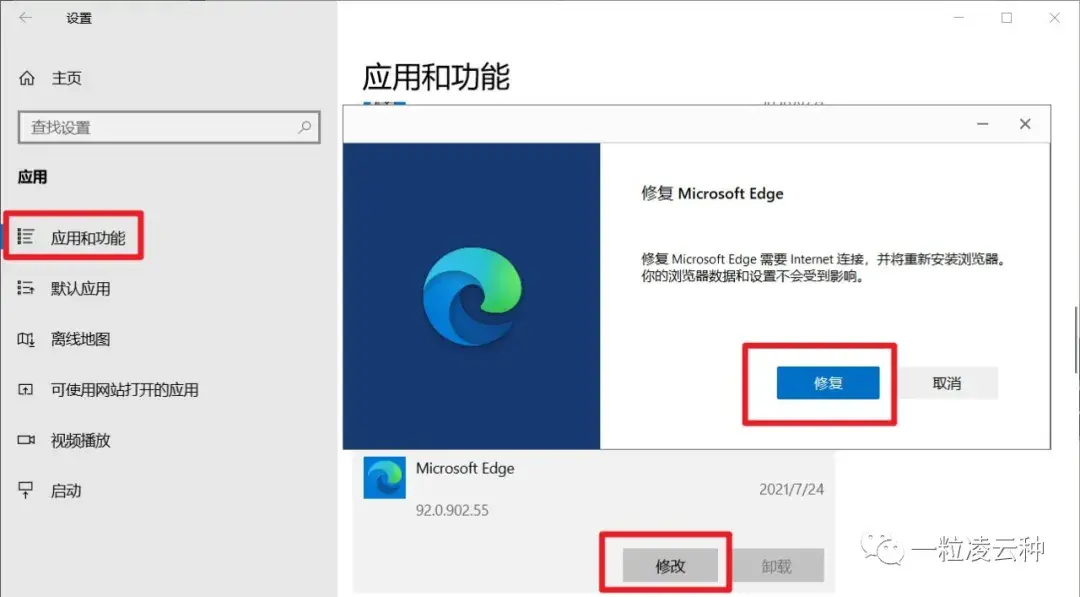 修改主页的方法( 修改被篡改的浏览器主页)修改主页的方法( 修改被篡改的浏览器主页)
修改主页的方法( 修改被篡改的浏览器主页)修改主页的方法( 修改被篡改的浏览器主页) 朋友的定义是什么(何谓“朋友”?)朋友的定义是什么(何谓“朋友”?)
朋友的定义是什么(何谓“朋友”?)朋友的定义是什么(何谓“朋友”?) 汽车清洗剂汽车专用(新手怎么选用汽车清洗剂?)汽车清洗剂汽车专用(新手怎么选用汽车清洗剂?)
汽车清洗剂汽车专用(新手怎么选用汽车清洗剂?)汽车清洗剂汽车专用(新手怎么选用汽车清洗剂?) 压声喊麦技巧和发声方法(喊麦怎么练声,需要掌握哪些技巧)压声喊麦技巧和发声方法(喊麦怎么练声,需要掌握哪些技巧)
压声喊麦技巧和发声方法(喊麦怎么练声,需要掌握哪些技巧)压声喊麦技巧和发声方法(喊麦怎么练声,需要掌握哪些技巧) 开卷是否有益是什么意思(开卷有益吗?)开卷是否有益是什么意思(开卷有益吗?)
开卷是否有益是什么意思(开卷有益吗?)开卷是否有益是什么意思(开卷有益吗?)